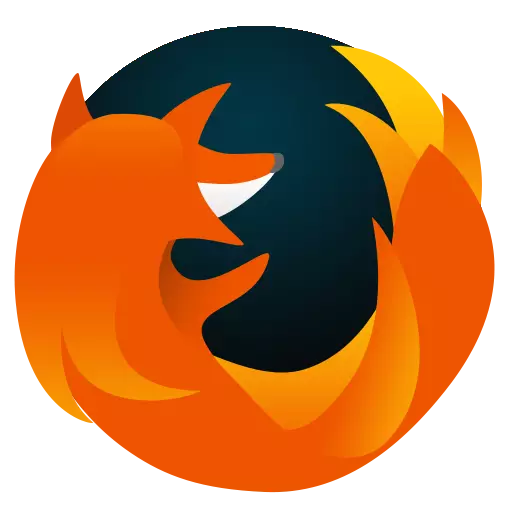
Mozilla Firefox ត្រូវបានគេចាត់ទុកថាជាផ្នែកមួយនៃធនធានកុំព្យូទ័រដែលមានស្ថេរភាពនិងល្មមដែលជាកម្មវិធីរុករកវេទិកាដែលមានស្ថេរភាពប៉ុន្តែនេះមិនរាប់បញ្ចូលលទ្ធភាពនៃបញ្ហានៅក្នុងកម្មវិធីអ៊ីនធឺណិតនេះទេ។ ថ្ងៃនេះយើងនឹងពិនិត្យមើលអ្វីដែលត្រូវធ្វើប្រសិនបើកម្មវិធីរុករក Mozilla Firefox មិនឆ្លើយតប។
តាមក្បួនមូលហេតុនៃ Firefox មិនឆ្លើយតបទេដែលមានប្រដាប់ប្រដាគ្រប់គ្រាន់ប៉ុន្តែអ្នកប្រើប្រាស់ញឹកញាប់ហើយមិនគិតអំពីពួកគេរហូតដល់កម្មវិធីរុករកចាប់ផ្តើមដំណើរការមិនត្រឹមត្រូវ។ វាអាចទៅរួចបន្ទាប់ពីចាប់ផ្តើមកម្មវិធីរុករកឡើងវិញបញ្ហានឹងត្រូវបានដោះស្រាយប៉ុន្តែបណ្តោះអាសន្នទាក់ទងនឹងការដែលវានឹងត្រូវបានធ្វើម្តងទៀតរហូតដល់មូលហេតុនៃការកើតឡើងរបស់វាត្រូវបានលុបចោល។
ខាងក្រោមនេះយើងនឹងពិនិត្យមើលមូលហេតុចំបងដែលអាចប៉ះពាល់ដល់ការលេចចេញនូវបញ្ហាក៏ដូចជាវិធីដើម្បីដោះស្រាយបញ្ហារបស់ពួកគេ។
Mozilla Firefox មិនឆ្លើយទេ: មូលហេតុចំបង
មូលហេតុទី 1: ផ្ទុកកុំព្យូទ័រ
ដំបូងបង្អស់ប្រឈមមុខនឹងការពិតដែលថាកម្មវិធីរុករកបង្កកយ៉ាងតឹងរឹងវាត្រូវបានគេសន្មតថាធនធានរបស់កុំព្យូទ័រត្រូវបានអស់ហើយដោយដំណើរការដំណើរការដែលជាលទ្ធផលកម្មវិធីរុករកបានបន្តនៅពេលកម្មវិធីផ្សេងទៀតកំពុងផ្ទុកប្រព័ន្ធផ្សេងទៀត។ បិទ។
ដំបូងអ្នកត្រូវរត់ "កម្មវិធីគ្រប់គ្រងភារកិច្ច" ការរួមបញ្ចូលគ្នានៃគ្រាប់ចុច បញ្ជា (Ctrl) + ប្ដូរ (Shift) + Del ។ ពិនិត្យមើលការងារប្រព័ន្ធនៅក្នុងផ្ទាំង "ដំណើរការ" ។ យើងចាប់អារម្មណ៍ជាពិសេសចំពោះអ្នកដំណើរការកណ្តាលនិង RAM ។
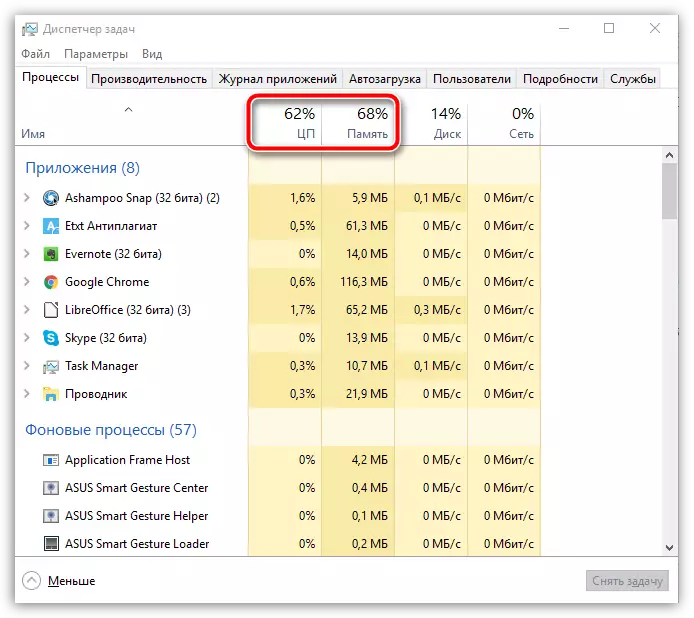
ប្រសិនបើប៉ារ៉ាម៉ែត្រទាំងនេះត្រូវបានផ្ទុកស្ទើរតែ 100% នោះអ្នកត្រូវបិទកម្មវិធីដែលមិនចាំបាច់ដែលអ្នកមិនត្រូវការនៅពេលធ្វើការជាមួយ Firefox ។ ដើម្បីធ្វើដូចនេះសូមចុចលើពាក្យសុំចុចខាងស្តាំហើយជ្រើសរើសធាតុនៅក្នុងម៉ឺនុយបរិបទដែលបានបង្ហាញ។ "យកភារកិច្ចចេញ" ។ នៅក្នុងវិធីដូចគ្នានេះដែរជាមួយកម្មវិធីដែលមិនចាំបាច់ទាំងអស់។
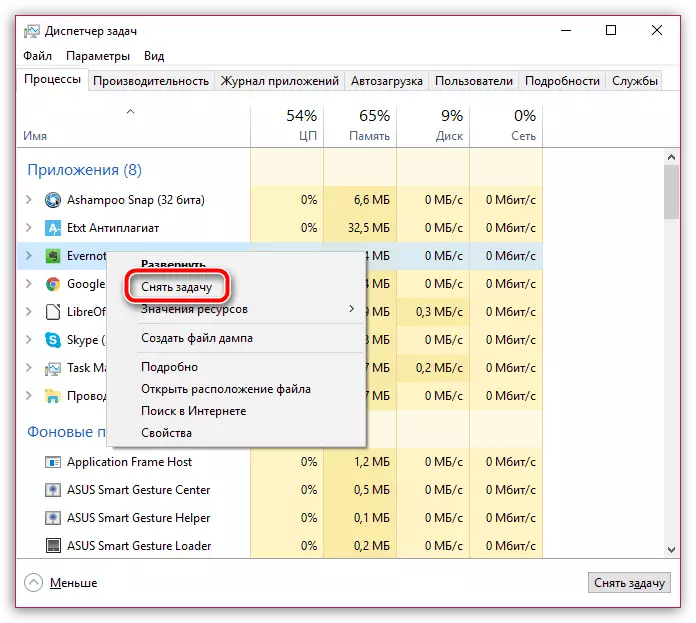
មូលហេតុទី 2: ប្រព័ន្ធបរាជ័យរបស់ប្រព័ន្ធ
ជាពិសេសហេតុផលនេះសម្រាប់ Firefox បង្កកអាចត្រូវបានគេសង្ស័យថាប្រសិនបើកុំព្យូទ័ររបស់អ្នកមិនត្រូវបានចាប់ផ្តើមជាយូរមកហើយ (អ្នកចូលចិត្តប្រើរបៀប "ដំណេក" និង "Hibernation" និង "Hibernation" និង "Hibernation" Modes) ។
ក្នុងករណីនេះអ្នកត្រូវចុចលើប៊ូតុង។ "ចាប់ផ្តើម" នៅជ្រុងខាងឆ្វេងខាងក្រោមសូមជ្រើសរើសរូបតំណាងថាមពលហើយបន្ទាប់មកចូលទៅកាន់ចំណុច "ចាប់ផ្តើមឡើងវិញ" ។ រង់ចាំកុំព្យួទ័រទាញយកដូចធម្មតាហើយបន្ទាប់មកពិនិត្យមើលការអនុវត្តរបស់ Firefox ។
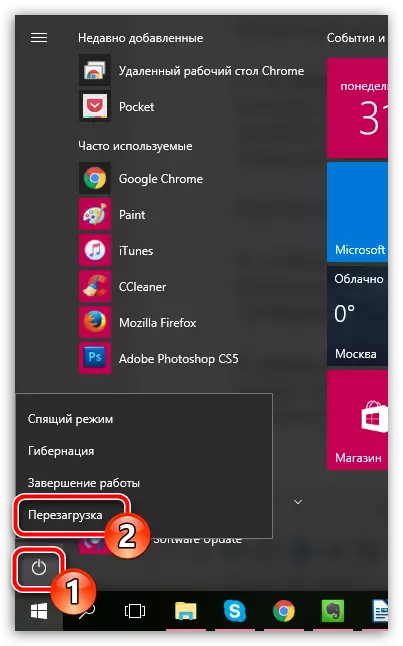
ហេតុផលទី 3: កំណែ Firefox ហួសសម័យ
កម្មវិធីរុករកណាមួយត្រូវការការអាប់ដេតឱ្យបានទាន់ពេលវេលាសម្រាប់ហេតុផលជាច្រើន: មានការបន្សាំកម្មវិធីរុករកទៅកំណែថ្មីនៃប្រព័ន្ធប្រតិបត្តិការ, រន្ធត្រូវបានលុបចោលថាពួក Hacker ប្រើដើម្បីឆ្លងប្រព័ន្ធនេះហើយលក្ខណៈពិសេសគួរឱ្យចាប់អារម្មណ៍ថ្មីលេចឡើង។សម្រាប់ហេតុផលនេះអ្នកត្រូវពិនិត្យមើល Mozilla Firefox សម្រាប់ការធ្វើឱ្យទាន់សម័យ។ ប្រសិនបើរកឃើញបច្ចុប្បន្នភាពត្រូវបានរកឃើញអ្នកនឹងត្រូវតំឡើង។
ពិនិត្យនិងតំឡើងបច្ចុប្បន្នភាពសម្រាប់កម្មវិធីរុករក Mozilla Firefox
បណ្តាលឱ្យ 4: ព័ត៌មានបង្គរ
ជារឿយៗហេតុផលសម្រាប់ការងារមិនស្ថិតស្ថេររបស់កម្មវិធីអ៊ីនធឺណិតអាចនឹងត្រូវបានណែនាំឱ្យសម្អាតឱ្យបានទាន់ពេលវេលា។ ចំពោះព័ត៌មានពេញលេញយោងទៅតាមប្រពៃណីរួមមានឃ្លាំងសម្ងាត់ឃ្លាំងឃុកឃីនិងប្រវត្តិសាស្រ្ត។ សម្អាតព័ត៌មាននេះហើយបន្ទាប់មកចាប់ផ្តើមកម្មវិធីរុករកឡើងវិញ។ វាអាចទៅរួចដែលជំហានសាមញ្ញនេះនឹងដោះស្រាយបញ្ហានៅក្នុងការងាររបស់កម្មវិធីអ៊ីនធឺណិត។
តើធ្វើដូចម្តេចដើម្បីសម្អាតឃ្លាំងសម្ងាត់នៅក្នុងកម្មវិធីរុករក Mozilla Firefox
បណ្តាលឱ្យទី 5: ការបន្ថែម optbuping បន្ថែម
វាពិបាកក្នុងការដាក់ស្នើការប្រើប្រាស់ Mozilla Firefox ដោយមិនប្រើយ៉ាងហោចណាស់កម្មវិធីរុករកបន្ថែមមួយ។ អ្នកប្រើជាច្រើនតាមពេលវេលាកំណត់ចំនួនបន្ថែមគួរឱ្យចាប់អារម្មណ៍ប៉ុន្តែភ្លេចបិទឬលុបមិនបានប្រើ។
ដើម្បីបិទកម្មវិធីបន្ថែមបន្ថែមនៅក្នុង Firefox ចុចលើផ្ទៃដីខាងលើខាងស្តាំលើប៊ូតុងមឺនុយហើយបន្ទាប់មកនៅក្នុងបញ្ជីដែលបានបង្ហាញសូមចូលទៅកាន់ផ្នែក "បន្ថែម".
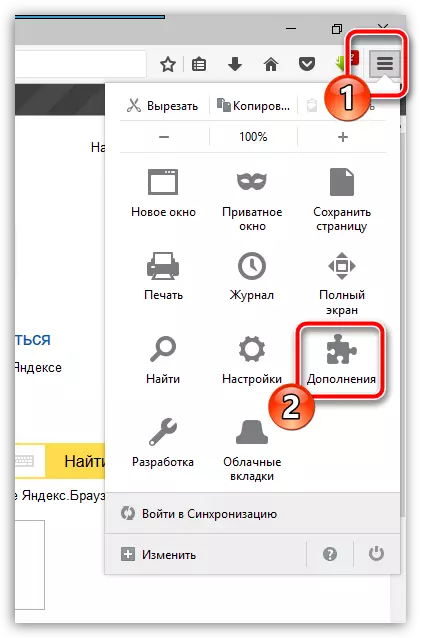
នៅតំបន់ខាងឆ្វេងនៃបង្អួចសូមចូលទៅកាន់ផ្ទាំង "ផ្នែកបន្ថែម" ។ នៅខាងស្តាំនៃការបន្ថែមនីមួយៗដែលបានបន្ថែមទៅកម្មវិធីរុករកមានប៊ូតុង "បិទ" និង "លុបចោល" ។ អ្នកនឹងត្រូវការយ៉ាងហោចណាស់យ៉ាងហោចណាស់ការបន្ថែមការបន្ថែមដែលមិនបានប្រើប៉ុន្តែវានឹងកាន់តែប្រសើរប្រសិនបើអ្នកលុបវាចោលទាំងអស់ពីកុំព្យូទ័រទាំងអស់។
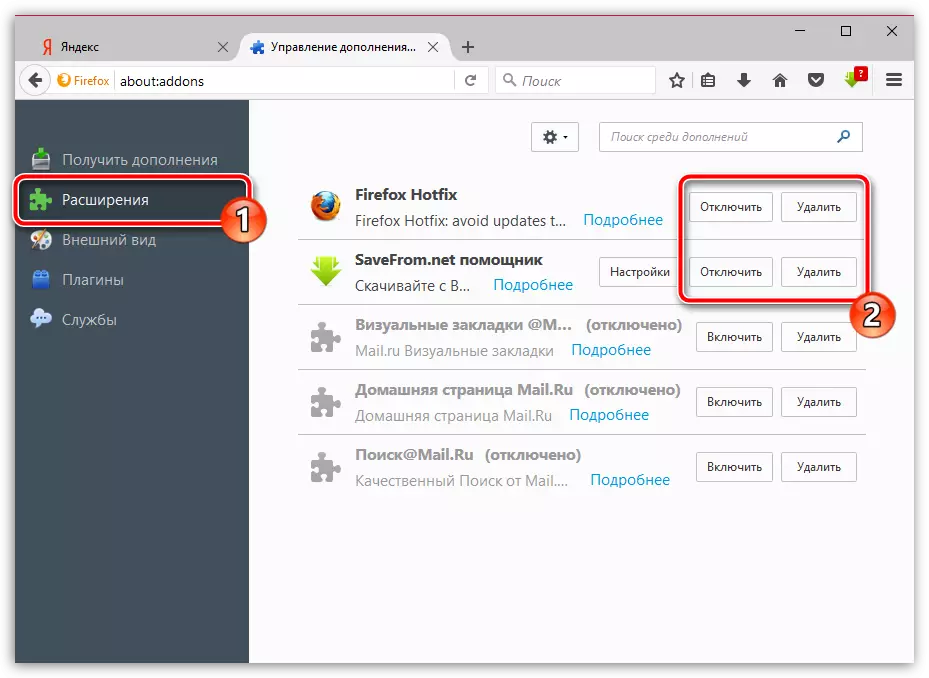
ហេតុផលទី 6: កម្មវិធីជំនួយការងារមិនត្រឹមត្រូវ
បន្ថែមលើផ្នែកបន្ថែម Mozilla Firefer អនុញ្ញាតឱ្យអ្នកតំឡើងកម្មវិធីជំនួយដែលកម្មវិធីរុករកអាចបង្ហាញមាតិកាផ្សេងៗនៅលើអ៊ិនធឺរណែត Adobe Flash Player ត្រូវបានតម្រូវឱ្យបង្ហាញមាតិកាភ្ល។
កម្មវិធីជំនួយមួយចំនួនដូចជាកម្មវិធីចាក់ពន្លឺដូចគ្នាអាចប៉ះពាល់ដល់ការងារមិនត្រឹមត្រូវរបស់កម្មវិធីអ៊ីនធឺណិតដែលទាក់ទងនឹងការបញ្ជាក់ពីមូលហេតុនៃកំហុសនេះអ្នកនឹងត្រូវបិទពួកវា។
ដើម្បីធ្វើដូចនេះសូមចុចនៅជ្រុងខាងស្តាំខាងលើនៃ Firefox នៅលើប៊ូតុងមឺនុយហើយបន្ទាប់មកចូលទៅផ្នែក "បន្ថែម".
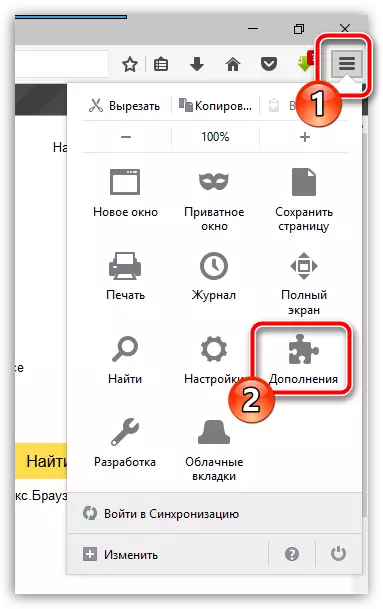
នៅតំបន់ខាងឆ្វេងនៃបង្អួចសូមចូលទៅកាន់ផ្ទាំង "កម្មវិធីជំនួយ" ។ ផ្តាច់ប្រតិបត្ដិការនៃចំនួនអតិបរិមានៃកម្មវិធីជំនួយជាពិសេសនេះបារម្ភថាកម្មវិធីជំនួយទាំងនោះដែលត្រូវបានសម្គាល់ដោយកម្មវិធីអ៊ីនធឺណិតដែលមិនមានសុវត្ថិភាព។ បន្ទាប់ពីនោះចាប់ផ្តើម Firefox ហើយពិនិត្យមើលស្ថេរភាពរបស់កម្មវិធីអ៊ីនធឺណិត។
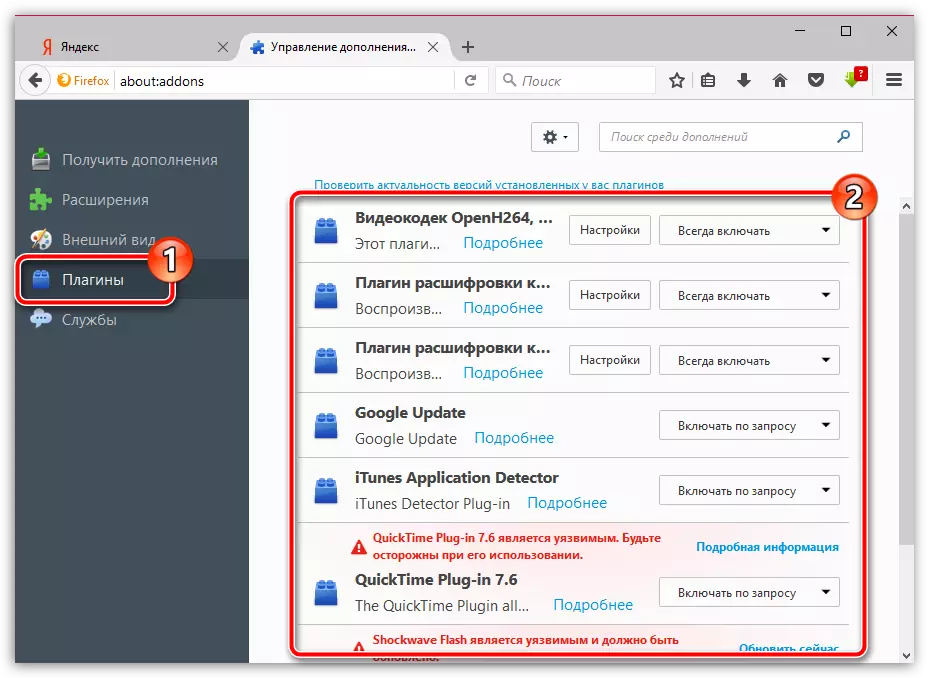
មូលហេតុទី 7: តំឡើងកម្មវិធីរុករកឡើងវិញ
ជាលទ្ធផលនៃការផ្លាស់ប្តូរនៅលើកុំព្យួទ័ររបស់អ្នក Firefox អាចត្រូវបានខូចដោយលទ្ធផលដែលត្រូវដោះស្រាយបញ្ហាដែលអ្នកប្រហែលជាត្រូវការតំឡើងកម្មវិធីរុករកឡើងវិញ។ វាគឺជាការចង់បានប្រសិនបើអ្នកមិនគ្រាន់តែលុបកម្មវិធីរុករកតាមរយៈម៉ឺនុយ "ផ្ទាំងបញ្ជា" - "កម្មវិធីលុប" និងធ្វើឱ្យការសំអាតកម្មវិធីរុករកពេញលេញ។ សូមអានបន្ថែមអំពីការដកយកចេញរបស់ Firefox ចេញពីកុំព្យូទ័រដែលត្រូវបានគេប្រាប់រួចហើយនៅលើគេហទំព័ររបស់យើង។វិធីដក Mozilla Firefox ចេញពីកុំព្យូទ័រទាំងស្រុង
បន្ទាប់ពីបញ្ចប់ការលុបកម្មវិធីរុករកចាប់ផ្តើមកុំព្យូទ័រឡើងវិញហើយបន្ទាប់មកទាញយកកំណែចុងក្រោយនៃការចែកចាយចែកចាយ Mozilla Firefox ដែលចាំបាច់ពីគេហទំព័រផ្លូវការរបស់អ្នកអភិវឌ្ឍន៍។
ទាញយកកម្មវិធីរុករក Mozilla Firefox
ដំណើរការការចែកចាយដែលបានទាញយកហើយដំណើរការកម្មវិធីរុករកទៅកុំព្យូទ័រ។
ហេតុផល 8: សកម្មភាពមេរោគ
មេរោគភាគច្រើនដែលចូលទៅក្នុងប្រព័ន្ធនេះមានឥទ្ធិពលលើកម្មវិធីដំបូងនៅលើកម្មវិធីរុករកដែលធ្វើឱ្យខូចការងារត្រឹមត្រូវរបស់ពួកគេ។ នោះហើយជាមូលហេតុដែលប្រឈមមុខនឹងការពិតដែលថា Mozilla Firefox ដែលមានប្រេកង់គួរឱ្យភ័យខ្លាចឈប់ឆ្លើយតបអ្នកត្រូវតែស្កែនប្រព័ន្ធនេះសម្រាប់វត្តមាននៃវីរុស។
អ្នកអាចចំណាយពេលស្កេនទាំងការប្រើកំចាត់មេរោគរបស់អ្នកដែលបានប្រើនៅលើកុំព្យូទ័រនិងឧបករណ៍ប្រើប្រាស់ពិសេសសម្រាប់ការចូលរួមពិសេសឧទាហរណ៍ dr.web ព្យាបាលជំងឺ។.
ទាញយកកម្មវិធីព្យាបាលរបស់ Dr.Web
ប្រសិនបើលទ្ធផលនៃការស្កេននៅលើកុំព្យូទ័ររបស់អ្នកប្រភេទនៃការគំរាមកំហែងណាមួយនឹងត្រូវបានរកឃើញអ្នកនឹងត្រូវជួសជុលវាហើយចាប់ផ្តើមកុំព្យូទ័រឡើងវិញ។ វាអាចទៅរួចដែលថាការផ្លាស់ប្តូរដែលបានធ្វើដោយមេរោគនៅក្នុងកម្មវិធីរុករកនឹងនៅតែមានដូច្នេះអ្នកនឹងត្រូវដំឡើង Firefox ឡើងវិញដូចដែលបានពិពណ៌នានៅក្នុងហេតុផលទីប្រាំពីរ។
ហេតុផល 9: កំណែវីនដូហួសសម័យ
ប្រសិនបើអ្នកគឺជាអ្នកប្រើវីនដូ 8.1 និងកំណែវ័យក្មេងជាងនៃប្រព័ន្ធប្រតិបត្តិការអ្នកនឹងត្រូវពិនិត្យមើលថាតើអ្នកមានព័ត៌មានថ្មីៗដែលប្រតិបត្តិការត្រឹមត្រូវនៃកម្មវិធីជាច្រើនដែលបានតំឡើងនៅលើកុំព្យូទ័ររបស់អ្នកដោយផ្ទាល់នៅលើកុំព្យូទ័ររបស់អ្នកដោយផ្ទាល់។អ្នកអាចធ្វើវាបាននៅក្នុងមុខម្ហូប "ផ្ទាំងបញ្ជា" មជ្ឈមណ្ឌលធ្វើឱ្យទាន់សម័យវីនដូ " ។ ដំណើរការមូលប្បទានប័ត្រសម្រាប់ការធ្វើបច្ចុប្បន្នភាព។ ប្រសិនបើលទ្ធផលការធ្វើបច្ចុប្បន្នភាពនឹងត្រូវបានរកឃើញអ្នកនឹងត្រូវការពួកគេទាំងអស់ឱ្យប្រាកដក្នុងការតំឡើង។
មូលហេតុទី 10: ការងារវីនដូមិនត្រឹមត្រូវ
ប្រសិនបើវិធីណាមួយដែលបានពិពណ៌នាខាងលើបានជួយអ្នកដោះស្រាយបញ្ហាជាមួយការងាររបស់កម្មវិធីអ៊ីនធឺណិតវាសមនឹងគិតអំពីការចាប់ផ្តើមនៃនីតិវិធីនៃការស្តារឡើងវិញដែលនឹងប្រគល់ប្រតិបត្តិការរបស់ប្រព័ន្ធប្រតិបត្តិការដោយមិនមានបញ្ហាជាមួយនឹងការងារ នៃកម្មវិធីរុករក។
ដើម្បីធ្វើដូចនេះបើកម៉ឺនុយ "ផ្ទាំងបញ្ជា" ដំឡើងប៉ារ៉ាម៉ែត្រនៅជ្រុងខាងស្តាំខាងលើ "ផ្លាកសញ្ញាតូច" ហើយបន្ទាប់មកចូលទៅផ្នែក "ការងើបឡើងវិញ".
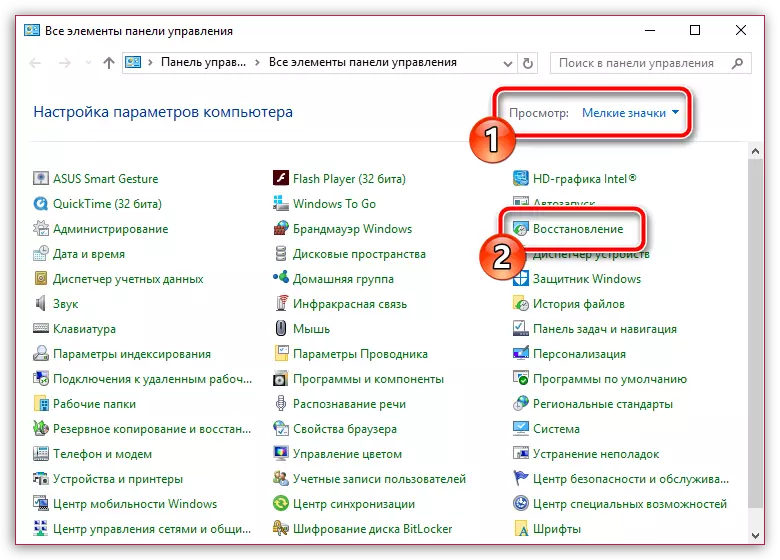
នៅក្នុងបង្អួចដែលបើកជ្រើសផ្នែក "ការស្តារប្រព័ន្ធដែលកំពុងដំណើរការ".
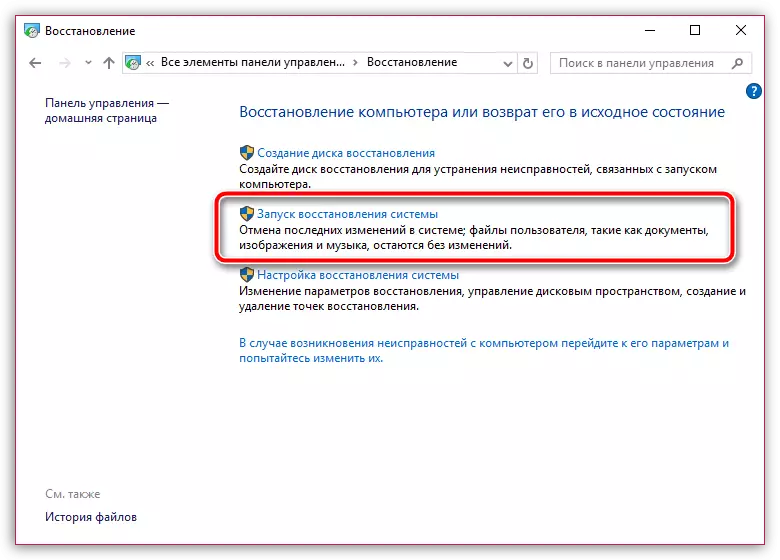
ជ្រើសរើសចំណុចដំបូងដែលមានណាត់ជួបគ្នាតាមពេលវេលាដែលមានបញ្ហាជាមួយនឹងការងាររបស់ Firefox ត្រូវបានគេសង្កេតឃើញ។ សូមកត់សម្គាល់ថាឯកសារអ្នកប្រើនឹងមិនត្រូវបានប៉ះពាល់ទេក្នុងកំឡុងពេលដំណើរការសង្គ្រោះហើយភាគច្រើនទំនងជាព័ត៌មាននៃកំចាត់មេរោគរបស់អ្នក។ បើមិនដូច្នោះទេកុំព្យួទ័រនឹងត្រូវបានត្រលប់ទៅរយៈពេលដែលបានជ្រើសរើស។
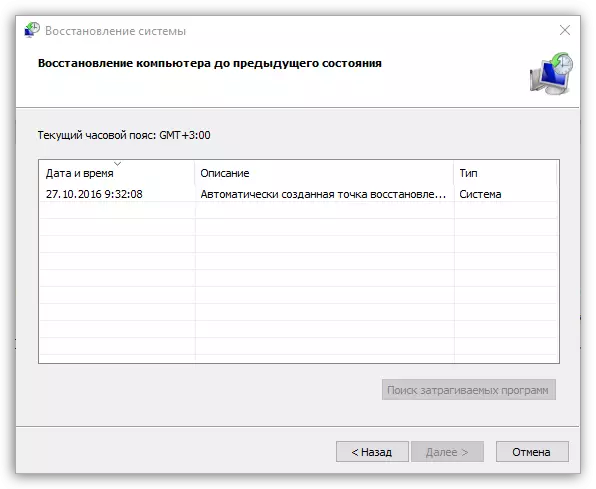
រង់ចាំនីតិវិធីនៃការស្តារឡើងវិញដើម្បីបញ្ចប់។ រយៈពេលនៃដំណើរការនេះអាចពឹងផ្អែកលើចំនួននៃការផ្លាស់ប្តូរដែលបានធ្វើចាប់ពីពេលបង្កើតចំណុចនៃការជាសះស្បើយនេះប៉ុន្តែត្រូវបានរៀបចំសម្រាប់អ្វីដែលអ្នកត្រូវរង់ចាំរហូតដល់ច្រើនម៉ោង។
យើងសង្ឃឹមថាអនុសាសន៍ទាំងនេះបានជួយអ្នកដោះស្រាយបញ្ហាជាមួយការងាររបស់កម្មវិធីអ៊ីនធឺណិត។
